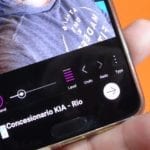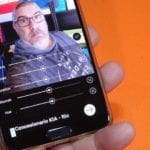Dacă aveți un smartphone Android sau chiar o tabletă în care un mod portret bun în camerele sale integrate iese în evidență datorită absenței sale, aveți noroc, deoarece în acest nou post video vă voi arăta cum să adăugați sau să aplicați acest efect sau modul portret, cunoscut și sub numele de efect de estompare, la orice fotografie pe care ați salvat-o pe terminalul dvs. Android.
Un mod portret care pentru cei care nu îl cunosc, este modul de estompare sau, de asemenea, cunoscut sub numele de efect de estompare, care este deja integrat implicit în camerele celor mai bune terminale Android și care îi conferă acel aspect cvasiprofesional prin estomparea fundalului, făcând ca obiectul sau persoana principală, cel prezentat în prim plan, să iasă în evidență și apare un strat deasupra fundalului fotografiei.
Dacă aveți un terminal Android în care puterea sa nu este tocmai camerele sale integrate, sau chiar să aibă camere bune, acestea nu au modul portret, Estompare sau efect de estompare, aplicația pe care v-o arăt în videoclip, o aplicație super simplă de utilizare , va veni ca o mănușă și asta este cu câteva lovituri veți obține efecte de blur sau mod portret cu adevărat spectaculoase.
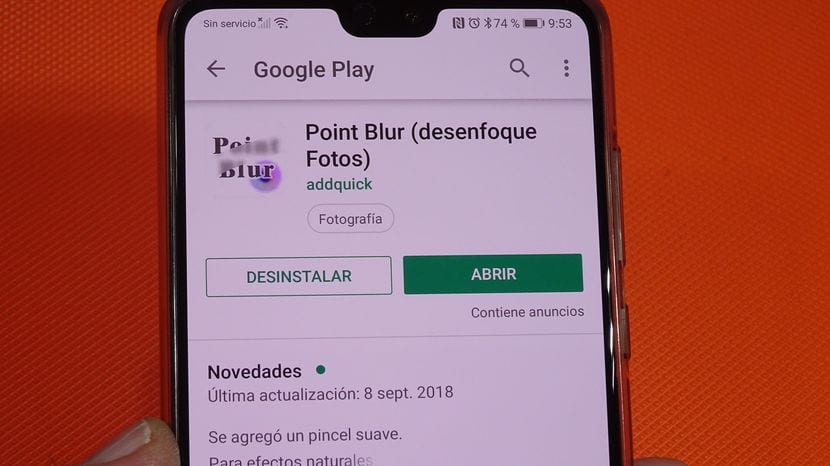
Aplicația care răspunde la numele descriptiv al Blur punct (Fotografii Blur), îl vom putea descărca gratuit din Google Play Store prin linkul direct pe care îl las chiar sub aceste linii.
Descărcare gratuită Point Blur (Blur Photos) din Google Play Store
Cum se adaugă efect de estompare, (Modul portret) la fotografiile făcute cu Android-ul nostru
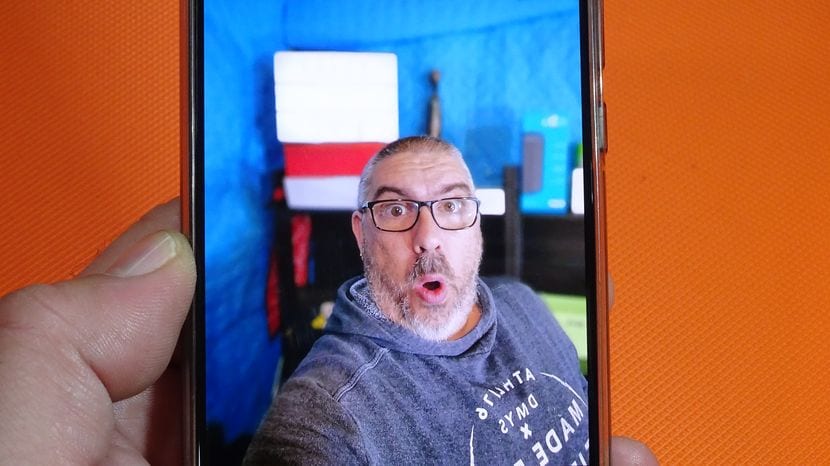
Exemplu de efect de estompare a fundalului realizat cu Point Blur
În videoclipul pe care ți l-am lăsat chiar la începutul acestei postări, îți explic în detaliu, pas cu pas, cum să folosești aplicația Point Blur pentru a adăuga acest efect de estompare sau efect de mod portret la fotografiile făcute cu Android-ul nostru sau la orice fotografie pe care am stocat-o în el.
Un proces care se limitează la deschiderea aplicației, selectarea fotografiei în cauză pe care dorim să adăugăm efectul de estompare, efectul de estompare sau modul portret și, literalmente, tragerea degetului ca o pensulă pe fundalul fotografiei pentru a estompa practic instantaneu.
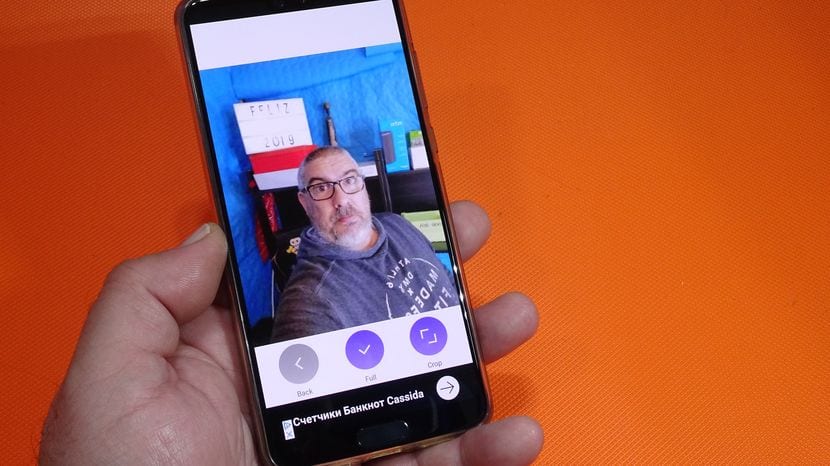
Aceeași fotografie înainte de a fi manipulată cu Point Blur
Cum este logic, aplicația are diferite instrumente pentru a lucra mai bine cu fotografia și astfel a obține un cel mai spectaculos efect de estompare, instrumente precum grosimea periilor, intensitatea efectului sau chiar o opțiune foarte bună pentru a muta punctul în care îl marcăm atunci când punem degetul pe ecranul Androidului nostru.
Cum vă spun, în videoclipul că v-am lăsat chiar la începutul acestui articol vă arăt printr-un exemplu practic realizat în timp real, cum este utilizată aplicația și cum în doar câteva minute și cu puțină abilitate , noi putem adăugați acest efect de estompare oricărei fotografii pe care o avem pe Android.